Всего лишь пару месяцев понадобилось Ventoy, чтобы стать в один ряд с самыми востребованными программами для создания мультизагрузочных флешек. А всё благодаря простоте, удобству и универсальности этого инструмента. Но и это ещё далеко не всё. Последние версии утилиты позволяют устанавливать Windows в полуавтоматическом режиме, используя конфигурационный файл ответов. Файл ответов вы можете создать сами на сайте www.windowsafg.com или в программе NTLite. Наглядный пример создания такого файла описан на странице нашего сайта.
↑ Как создать файл ответов для загрузочной флешки Ventoy
↑ Требования к конфигурационным файлам
Файл ответов должен называться autounattend.xml и иметь кодировку UTF-8. Используйте Notepad++, чтобы убедиться в правильности выбранной кодировки. У нас уже есть созданная в Ventoy загрузочная флешка с операционной системой Windows 10 2004 и подготовленный файл ответов, но этого ещё недостаточно.
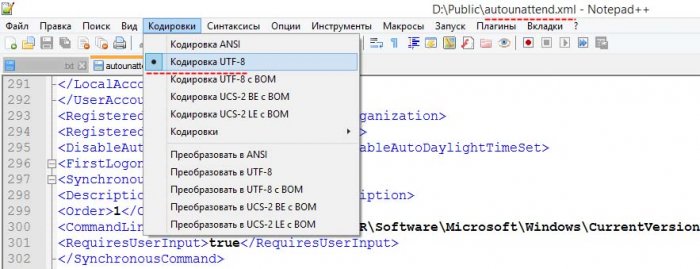 Вам также понадобится конфигурационный файл ventoy.json с кодировкой UTF-8, в котором будут прописаны пути к файлу ответов и загрузочному образу (ссылку на файл найдёте ниже). Он имеет такую структуру:
Вам также понадобится конфигурационный файл ventoy.json с кодировкой UTF-8, в котором будут прописаны пути к файлу ответов и загрузочному образу (ссылку на файл найдёте ниже). Он имеет такую структуру: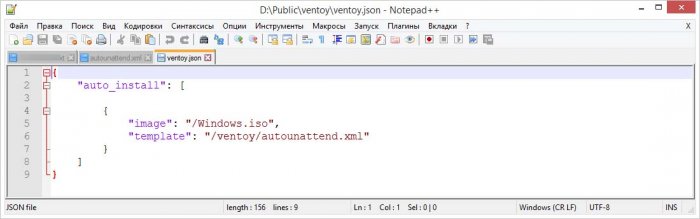 1. image – заключает в прямых двойных кавычках путь к установочному образу IS0 с Windows. Обратите внимание, что путь указывается относительный, без буквы флешки.
1. image – заключает в прямых двойных кавычках путь к установочному образу IS0 с Windows. Обратите внимание, что путь указывается относительный, без буквы флешки.2. template — это путь к файлу ответов, путь к нему также указывается относительный.
Если флешка мультизагрузочная, для каждого ISO-образа Windows нужно будет указать свой файл ответов, в этом случае в json-файл добавляется ещё один блок кода в фигурных скобках, отделяясь от предыдущего блока запятой, но в то же время входя в блок, заключённый в квадратные скобки.
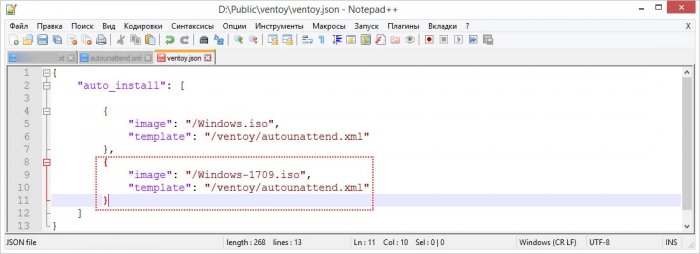
↑ Подготовка флешки и процедура загрузки
Создав конфигурационные файлы, создайте в корне загрузочной флешки папку ventoy и скопируйте в неё файлы ventoy.json и autounattend.xml в соответствии с теми путями, которые прописаны в ventoy.json. Регистр важен: если в файле json-файле прописали строки с использованием заглавных букв, точно так же должно быть и на флешке.
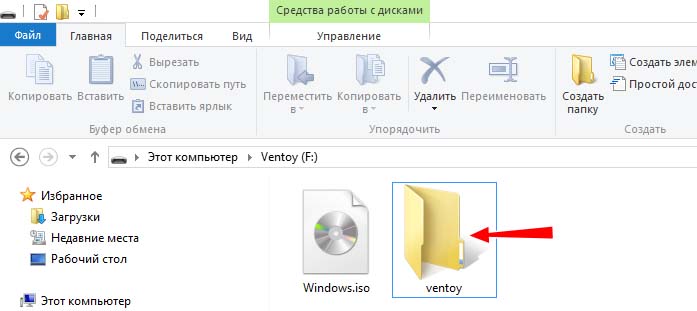
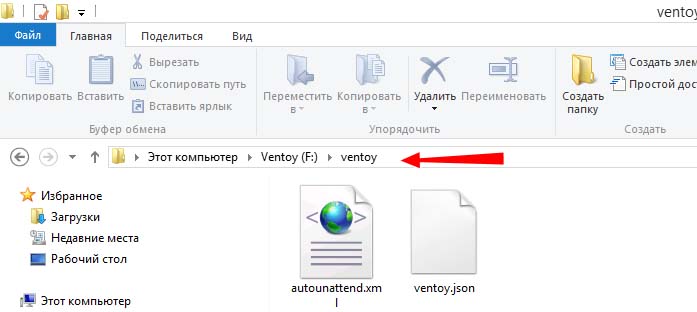 Всё готово, можете загружаться с накопителя. Попав в меню Grub2, вы увидите список операционный системы (ISO-образов, в нашем примере всего один) и когда выберите нужный,
Всё готово, можете загружаться с накопителя. Попав в меню Grub2, вы увидите список операционный системы (ISO-образов, в нашем примере всего один) и когда выберите нужный,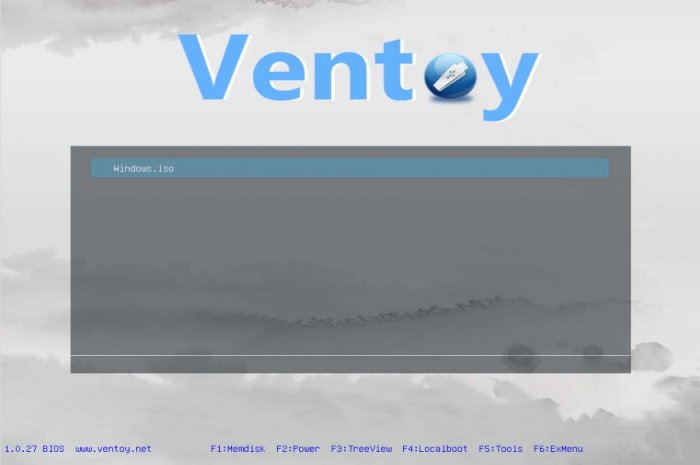 вместо того чтобы запустить процедуру установки, Ventoy откроет ещё одно меню с опциями «Boot without auto installation template» и «Boot with /ventoy/autounattend.xml».
вместо того чтобы запустить процедуру установки, Ventoy откроет ещё одно меню с опциями «Boot without auto installation template» и «Boot with /ventoy/autounattend.xml».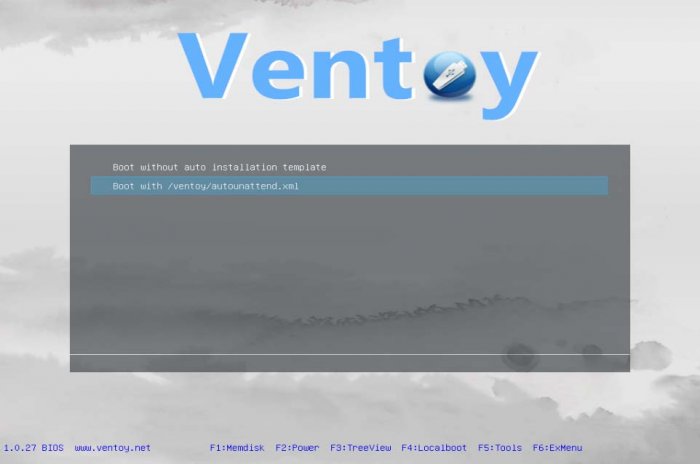 Первая опция запускает обычную установку Windows, вторая — с использованием файла ответов. Надеемся, объяснили всё доходчиво. Приведённые в примере пути в файле ventoy.json произвольные, у вас они могут быть совсем иные. Обязательным условием является только наличие папки ventoy с json-файлом внутри, а ещё в путях не следует использовать кириллицу. Конфигурационные файлы прилагаем, скачать их можно архивом по ссылке https://cloud.mail.ru/public/5kb7/5tfzqzu4q.
Первая опция запускает обычную установку Windows, вторая — с использованием файла ответов. Надеемся, объяснили всё доходчиво. Приведённые в примере пути в файле ventoy.json произвольные, у вас они могут быть совсем иные. Обязательным условием является только наличие папки ventoy с json-файлом внутри, а ещё в путях не следует использовать кириллицу. Конфигурационные файлы прилагаем, скачать их можно архивом по ссылке https://cloud.mail.ru/public/5kb7/5tfzqzu4q.В архиве две папки — ventoy и ventoy_1, во второй лежит конфигурационный файл ответов попроще, созданный в своё время блогером Вадимом Стеркиным. Мы его немного отредактировали, заменив язык с английского на русский. Имя создаваемого пользователя без пароля — Admin, предназначается файл только для полуавтоматической установки 64-битных систем. Файл autounattend.xml в папке ventoy включает больше параметров и подойдёт для 32- и 64-битных систем, имя администратора без пароля — Boss. Удачи в экспериментах.